วิธีเรียกคืนอีเมลที่ส่งบน iOS 16

เมื่ออัปเกรดเป็น iOS 16 แอป Mail บน iOS 16 จะได้รับการอัปเดตด้วยความสามารถในการเรียกคืนอีเมลเมื่อส่งตามเวลาที่เลือกได้
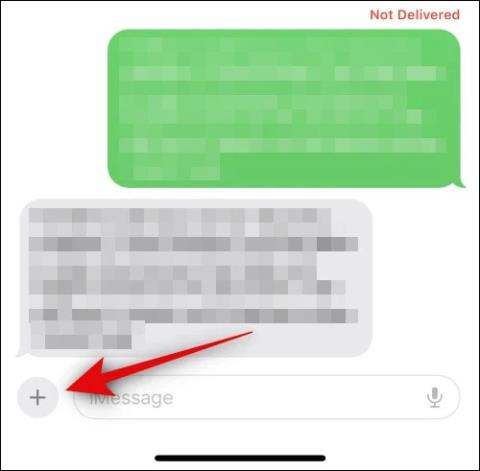
ใน iOS 17 เวอร์ชันล่าสุด Apple ได้เพิ่มตัวเลือกในการเปลี่ยนรูปภาพและลบข้อมูลรูปภาพก่อนแชร์บน iPhone ได้ทันทีในอินเทอร์เฟซการแชร์รูปภาพโดยที่ผู้ใช้ไม่ต้องดำเนินการแยกต่างหาก ลบข้อมูลรูปภาพบน iPhoneเหมือนเช่นเดิม ผู้ใช้สามารถปรับแต่งข้อมูลและตัวเลือกข้อมูลเมตาที่จะแนบไปกับรูปภาพทุกครั้งที่แชร์ บทความด้านล่างจะแนะนำให้คุณลบข้อมูลรูปภาพก่อนแชร์บน iPhone
คำแนะนำในการลบข้อมูลรูปภาพเมื่อแชร์บน iPhone
ขั้นตอนที่ 1:
ขั้นแรก เปิดอินเทอร์เฟซที่คุณต้องการแชร์รูปภาพ เช่น นี่คือแอปพลิเคชัน Messages จากนั้นในอินเทอร์เฟซการส่งรูปภาพ ให้คลิกที่ไอคอนเครื่องหมายบวกเพื่อเปิดเนื้อหาที่แชร์บนแอปพลิเคชัน
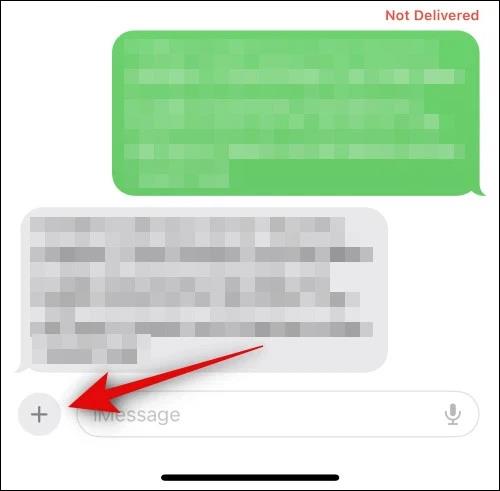
ขั้นตอนที่ 2:
ในรายการตัวเลือก ให้คลิกรูปถ่ายเพื่อเลือกแชร์รูปภาพในแอปพลิเคชัน จากนั้นแสดงอินเทอร์เฟซอัลบั้มเพื่อให้คุณเลือกภาพที่คุณต้องการส่ง
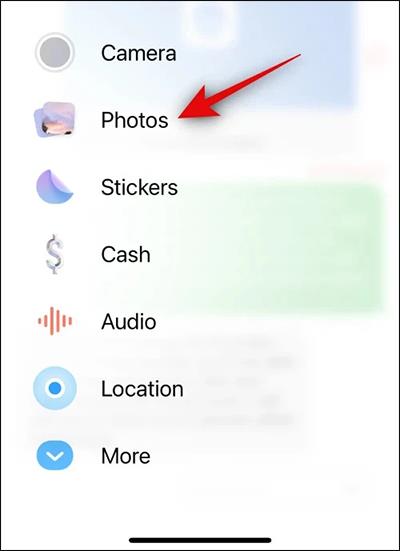
ขั้นตอนที่ 3:
จากนั้นคลิกที่ตัวเลือกตัวเลือกที่มุมซ้ายล่างของหน้าจอดังที่แสดงด้านล่าง
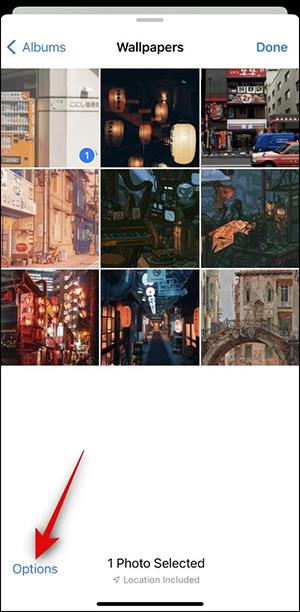
ขั้นตอนที่ 4:
คราวนี้จะแสดงข้อมูลภาพที่คุณต้องการลบออกจากภาพที่คุณต้องการแชร์บน iPhone หากคุณไม่ต้องการแชร์ข้อมูลใดๆ ให้ลบข้อมูลนั้น
ด้านล่างนี้คือตัวเลือกรูปแบบ เพื่อให้มั่นใจถึงความเข้ากันได้สูง แม้ว่า iPhone จะไม่ได้ใช้ iOS 17 อุปกรณ์ Android อื่นๆ ควรเลือกตัวเลือกที่เข้ากันได้ สุดท้าย หลังจากตั้งค่าแล้ว คลิกเสร็จสิ้นเพื่อบันทึกการเปลี่ยนแปลงใหม่
ตอนนี้คุณเพียงแค่ต้องกดส่งรูปภาพตามปกติโดยที่รูปภาพถูกลบข้อมูลไปแล้ว
เมื่ออัปเกรดเป็น iOS 16 แอป Mail บน iOS 16 จะได้รับการอัปเดตด้วยความสามารถในการเรียกคืนอีเมลเมื่อส่งตามเวลาที่เลือกได้
iOS 16 มีคุณสมบัติมากมายในการปรับแต่งหน้าจอล็อคของ iPhone และรูปภาพหน้าจอล็อกของ iPhone ยังมีตัวเลือกให้ครอบตัดรูปภาพได้โดยตรง ปรับพื้นที่รูปภาพได้ตามต้องการ
คุณเจลเบรค iPhone ของคุณสำเร็จแล้วหรือยัง? ยินดีด้วย ก้าวที่ยากที่สุดจบลงแล้ว ตอนนี้คุณสามารถเริ่มการติดตั้งและใช้การปรับแต่งเล็กน้อยเพื่อสัมผัสประสบการณ์ iPhone ของคุณอย่างที่ไม่เคยมีมาก่อน
สำหรับผู้ที่คุ้นเคยกับปุ่มโฮมบน iPhone เวอร์ชันก่อน ๆ บางทีการเปลี่ยนไปใช้หน้าจอแบบขอบจรดขอบอาจทำให้สับสนเล็กน้อย ต่อไปนี้คือวิธีใช้ iPhone ของคุณโดยไม่มีปุ่มโฮม
แม้ว่าสไตลัสนี้มีรูปลักษณ์ที่เรียบง่าย แต่ก็มี "คุณสมบัติมากมาย" และความสะดวกสบายเมื่อจับคู่กับ iPad
Passkeys มุ่งหวังที่จะกำจัดการใช้รหัสผ่านบนเว็บ แม้ว่าสิ่งนี้อาจฟังดูน่าสนใจ แต่ฟีเจอร์ Passkeys ของ Apple ก็มีข้อดีและข้อเสีย
แอปพลิเคชั่น Files บน iPhone เป็นแอปพลิเคชั่นจัดการไฟล์ที่มีประสิทธิภาพพร้อมคุณสมบัติพื้นฐานครบครัน บทความด้านล่างนี้จะแนะนำให้คุณสร้างโฟลเดอร์ใหม่ใน Files บน iPhone
ปรากฎว่า iOS 14 ไม่ใช่สาเหตุโดยตรงที่ทำให้แบตเตอรี่ iPhone ร้อนเกินไปและทำให้แบตเตอรี่หมด
App Library หรือ Application Library เป็นยูทิลิตี้ที่ผู้ใช้ iPhone ค่อนข้างคุ้นเคยอยู่แล้ว แต่เปิดตัวบน iPad ผ่าน iPadOS 15 เท่านั้น
เพื่อช่วยให้ผู้ใช้ค้นหาสถานที่บน Google Maps ได้อย่างง่ายดาย แอปพลิเคชันเวอร์ชันล่าสุดได้เพิ่มฟีเจอร์เพื่อสร้างวิดเจ็ต Google Maps บนหน้าจอ iPhone








